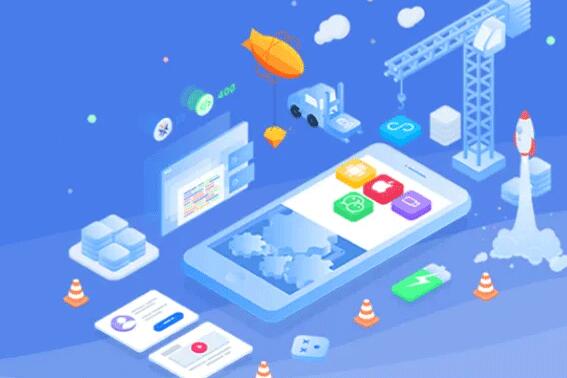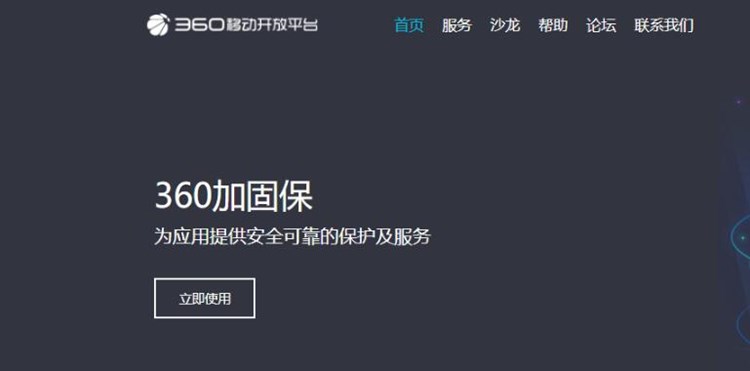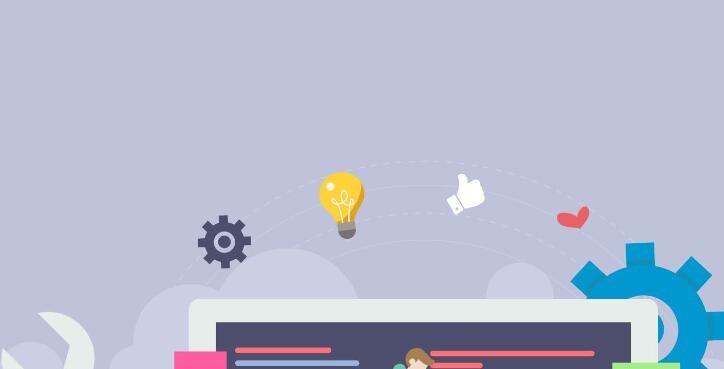Android Studio 是一款专为开发 Android 应用程序的集成开发环境(IDE)。它提供了许多功能来帮助开发者创建、调试和打包 Android 应用程序。在本文中,我将详细介绍使用 Android Studio 打包 APK 的原理和步骤。
在 Android Studio 中,APK(Android Package Kit)是用于在 Android 设备上安装和运行应用程序的文件格式。当我们在 Android Studio 上开发完一个应用程序后,我们需要将应用程序打包成 APK 文件才能在真机或模拟器上进行测试和部署。下面是打包 APK 的详细步骤:
步骤一:配置应用程序的构建文件
在 Android Studio 项目的根目录下,有一个名为 build.gradle 的文件。这是一个 Groovy 脚本文件,负责配置应用程序的构建信息。在这个文件中,我们可以指定应用程序的版本号、应用程序图标、应用程序名称等重要信息。我们需要确保这些配置都是正确的,并且与应用的需求和标识相匹配。
步骤二:选择构建类型和变体
Android Studio 允许开发者为不同的目的选择不同的构建类型和构建变体。构建类型指定了应用程序在构建过程中进行的一系列操作,比如调试、发布等。构建变体指定了应用程序在不同设备上的配置和资源。
步骤三:构建项目
在 Android Studio 的菜单栏中,选择 “Build” -> “Build APK”。这会触发 Android Studio 开始构建项目,并生成一个可安装的 APK 文件。在这个过程中,Android Studio 会将你的代码编译成 Dalvik 字节码,并将资源文件复制到 APK 中的相应位置。
步骤四:生成签名密钥
为了发布应用程序,我们需要对 APK 文件进行签名,以确保 APK 文件的完整性和安全性。在 Android Studio 的菜单栏中,选择 “Build” -> “Generate Signed Bundle / APK”。然后按照向导的提示填写相关信息,生成一个签名密钥。请务必妥善保管这个密钥,以免泄露导致安全问题。
步骤五:签名 APK 文件
在 Android Studio 的菜单栏中,选择 “Build” -> “Generate Sigapk打包没通过ne
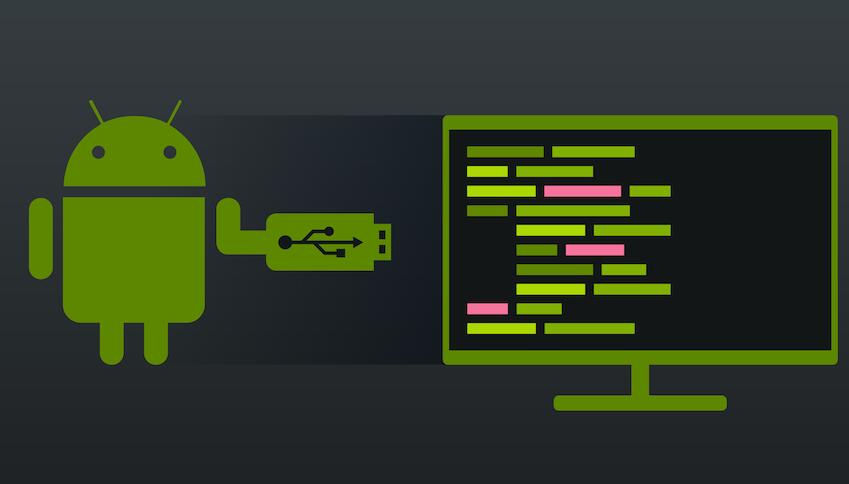
d Bundle / APK”。然后选择 “APK” 作为输出格式,并选择之前生成的签名密钥和密钥库文件。最后,点击 “Finish” 完成签名过程。这将生成一个已签名的 APK 文件,可用于在设备上进行测试和部署。
通过以上步骤,你就成功地使用 Android Studio 打包了一个 APK 文件。这个 APK 文件可以安装在支持 Android 的设备上,并以应用程序的形式运行。
总结起来,使用 Android Studio 打包 APK 的步骤主要包括配置构建文件、选择构建类型和变体、构建项目、生成签名密钥和签名 APK 文件。这些步骤非常apk文件打包工具手机版重要,确保你按照正确的顺序和方式完成每个步骤。希望这篇文章能够帮助你更好地理解 Android Studio 打包 APK 的原理和步骤。

 易嘉科技
易嘉科技